Davinci Resolve 16を使ってみて思ったのがFusionを使うと
動作が重くなり最悪ソフトが落ちてしまい編集した作業が台無しに
なってしまう可能性が高くなるだろうと感じましたのでWebや
YouTubeやSNSなどで調べてみました。
調べてみるとDavinci Resolve は他のソフトより軽めの動作である
ことがわかりましたが、Fusionを使うと重くなり表示確認が
難しくなりますのでどうにか対処したいと思っていましたので
Davinci Resolve 16での対処した方法とWindows10で対処した
方法を紹介していきます。
現在Davinci Resolve 16を使っているPCはこちらです。
2019年11月23日(日)購入しようと思っていたサブのPCを購入しましたので紹介していきます。商品は購入したばかりなので商品が到着したらブログとYouTubeで紹介(レビュー)していく予定です。 […]
Davinci Resolve 16のFusionの重さの対策(Windows10編)
購入したレノボのIdea Pad C340購入時はDavinci Resolve 16を
導入していなかったので使っていたYMM4では性能の低い東芝のダイナブック
でも何とか動いていたのでideaPad C340の中間グレードを購入しましたが
Davinci Resolve 16を使ってみるとFusionを使ったときに
処理が重くなったりソフトが落ちましたので動画編集のスピードに影響
が出ると思ったのでまずWindows10で対処しようと思いました。
Davinci Resolve 16をインストールしたときについてくる
「Blackmagic RAW Speed Test」で以前に計測したのが下記になります。
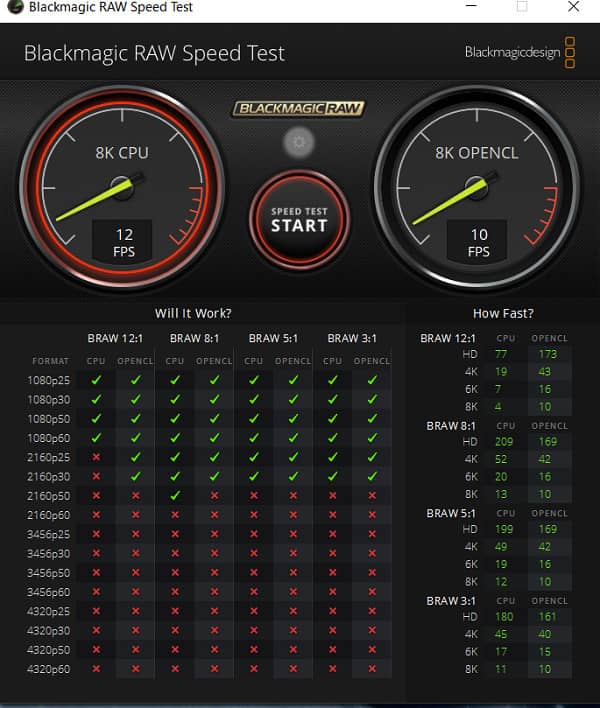
Blackmagic Designの開発したBRAWコーデックを使った場合の
Speed Testだと思いますが動画編集でのパフォーマンスをはかる
目安にはなると思いますので計測してみてください。
最初から1080pぐらいでそれなりに動けばいいと思っていたので
まあ及第点とは言えますがFusionが重いのでこれ以上のいい結果が
必要ですので、まずはパフォーマンスを上げてみようと思いました。
ideaPad C340の記事でも書きましたがインテル®UHDグラフィックス
・コントロール・パネルの電源のオプションがデフォルトでは「バランス」
になっていますので「最大パフォーマンス」にして再度計測することに
しました。
ノートパソコンでは最大パフォーマンスが最大ですがデスクトップにパソコン
では「究極のパフォーマンス」まであるようですのでデスクトップなら試して
見るのが良いでしょう。
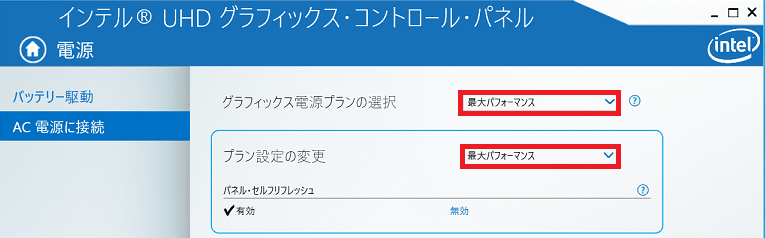
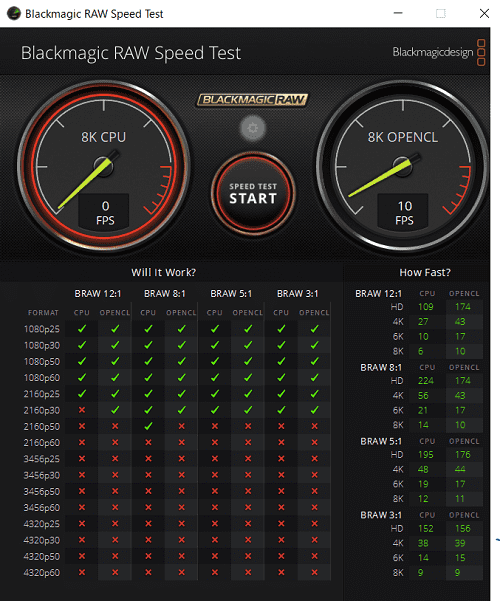
結果はBRAW 12:1の2160p25fpsのチェックが増えた程度
しか変わりませんでしたが、4kの25fpsぐらいまでは何とかいける
かもしれない希望が湧いてきました。
次に考えたのがメモリー増強について調べてみました。
最初からメモリーを16GBにアップした方がいいと考えていましたので
YouTubeやWebで購入したIdea Pad C340のメモリーを16GBに交換して
いる動画があるのを確認済みでした。
しかし交換したら保証外になるのと失敗する恐れもあります。
購入したIdea Pad C340は4GBがオンボードで別途4GBを搭載
で8GBのデュアルチャンネルになっているので4GBを16GBに交換
して計20GBにすればいいのではないかと考えましたが、2GBが
グラフィックメモリーに割り当てられるので実質18GBということ
になりますが、デュアルチャンネルって同じ容量じゃないといけないのでは
なかったかな?と思ったので調べてみたらどうやら容量が同じじゃなくても
大丈夫のようなので他の方法を試してみて重い場合の最終手段にすることに
決めました。
Davinci Resolve 16でFusionの重さ対策をしてみる
WebやYouTubeやSNSで調べてみてDavinci Resolve 16では
低スペックPC用で動くモードがあるとあると知り、試してみました。
AMD搭載のPCではゲーム用のドライバーを更新して環境設定の
メモリー&GPUのGPUコンフィギュレーションのGPU処理モード
を自動からCUDAに変更すると軽くなるようですが、インテルCPUなので
ゲームドライバーを調べて試してみましたが使っているPCでは同じ方法は
使えないのでAMD限定のようです。
他にもメモリーコンフィギュレーションのFusionのメモリーキャッシュを
制限の値をFusion使用時に上げてみても良いかも知れませんね。
Fusionを単体で使う方法
Fusion単体しか使わない場合は上限値を上げて試してみるのも良いでしょう。
Fusionを単体で通常使えませんが「エディット」に変更し「ツールボックス」
→「エフェクト」→「Fusionコンポジション」をクリックしたまま
タイムラインに挿入します。

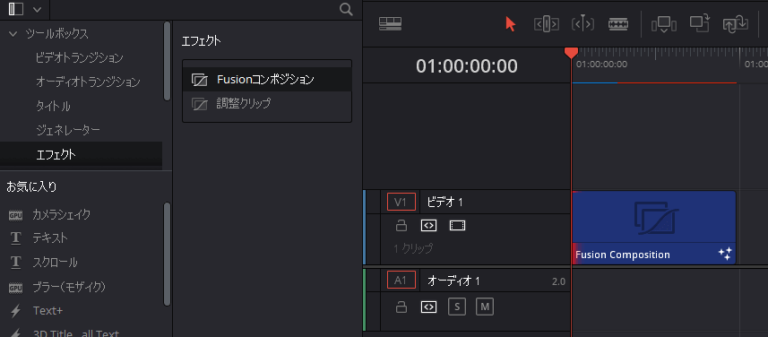
これでFusionに切り替えるとFusionが単体でも使えるようになりますので
右クリックで好きなFusion機能を試しましょう。
通常だとただのボックスしか表示されずにFusionは単体では使えませんので
Fusionコンポジションを使ってください。

AMDのCPUの場合の自動からCUDAに変更する
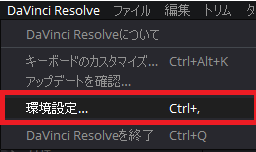
左上にあるDavinci Resolve をクリックし、環境設定を押します。
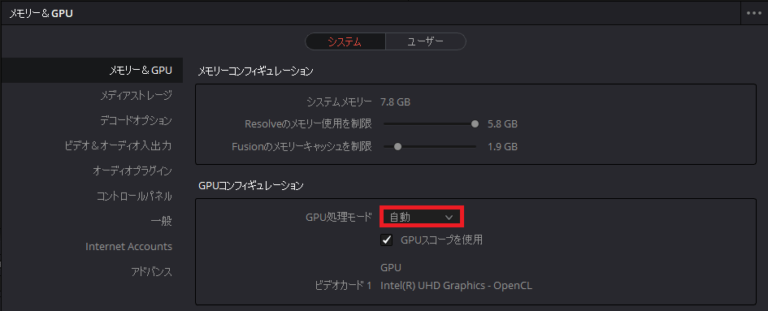
AMDのCPU搭載の場合は自動からCUDAに変更する。
最適化メディアを生成する
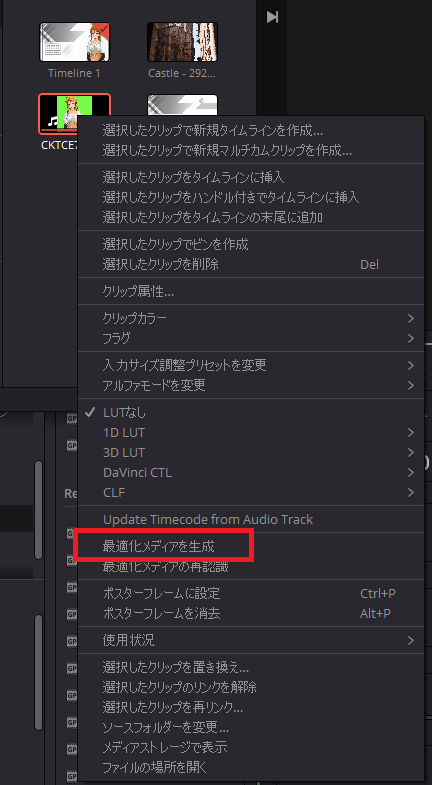
他にも最適化メディアを生成する方法も効果が高そうです。
ソースクリップ(上)やタイムラインのクリップ(下)などを
右クリックして最適化メディアを生成をクリックすると動画の
最適化が始まりますが、動画の長さにより時間は違いますが
そこまで時間はかからなかったです。
最適化した動画を保存も出来るようですがその分容量を使うのでHDDや
SSDの容量に余裕がある方は保存した方がめんどくさくないでしょう。
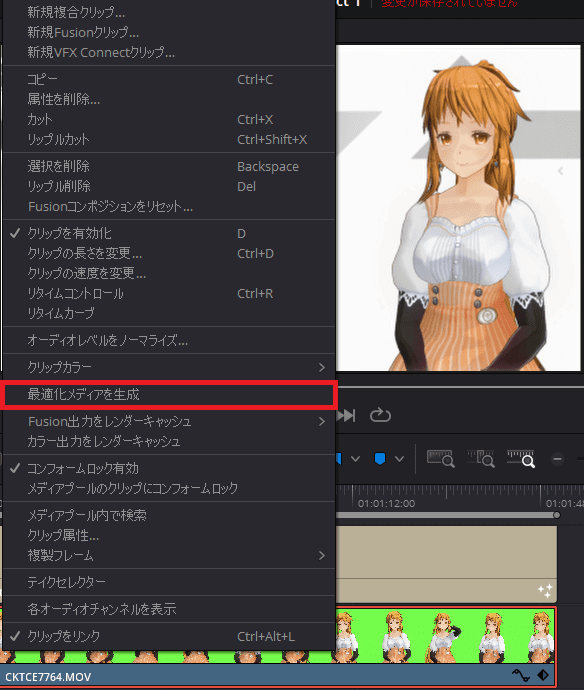
ただし動画の書き込み時に
最適化メディアを最適化した場合は「デリバー」→「レンダー設定」の
ビデオの詳細設定の下記の赤枠のチェックが入ってないか確認してください。
チェックが入っていると低解像などで書き出しされる可能性が高いので
再度書き出しが必要になりますので確認しましょう。
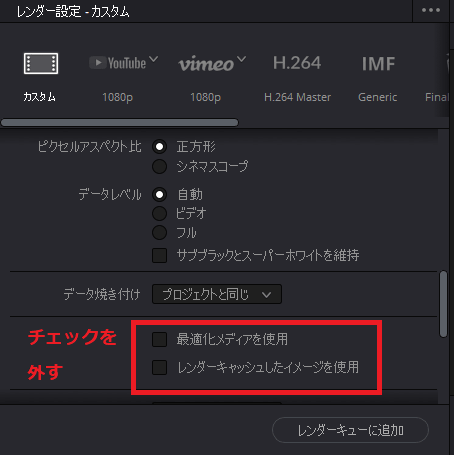
プロキシモード(プロキシ編集)で軽くする
メニューの再生→プロキシモード(プロキシ編集)が通常はオフになってますが
Half Resolution(解像度が半分になる)
Quarter Resolution(解像度が4分の1になる)
も試してみても良いでしょう。
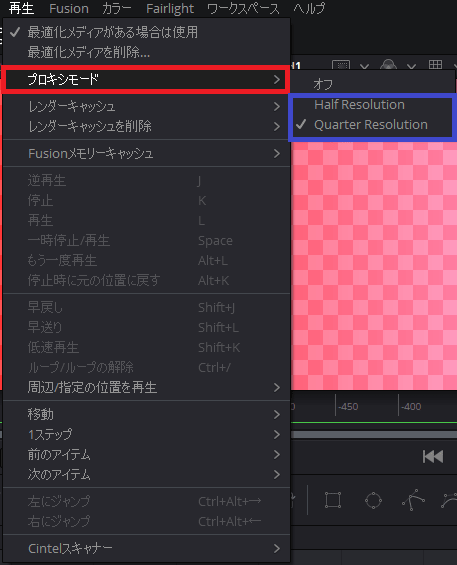
タイムラインの解像度を下げて軽くする
タイムラインの解像度を下げるのも効果的です。
上部のメニューの「ファイル」→「プロジェクト設定」と進み
タイムラインの解像度を一時的に下げておくことでだいぶ軽くはなると
思いますので試してみましょう。
見た目が判断出来るぐらいの解像度であれば問題ないと思います。
最初はHD解像度ぐらいから試してみて、まだ重いようなら更に下げましょう。
こちらも書き出し時に解像度が下がってないか確認してから書き出しましょう。
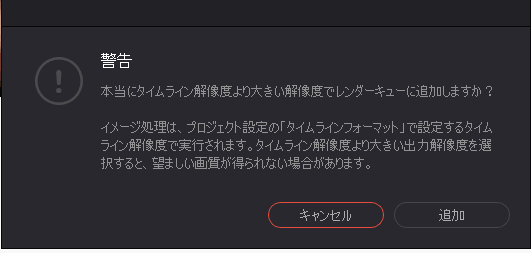
「デリバー」で解像度を変更すると上記のような警告がでますので、
他のエディットなどで解像度を変更してから「デリバー」で書き出しをしましょう。
タイムライン解像度はなるべく下げない方が良さそうですが重いなら仕方ないですね。
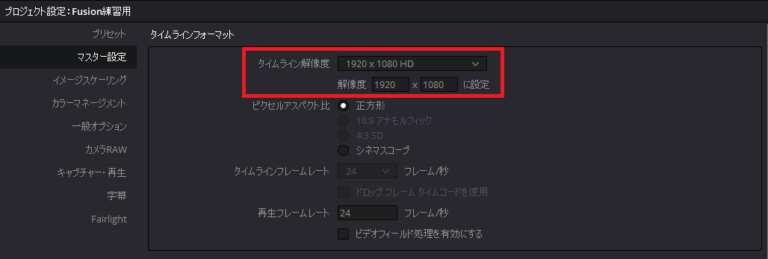
プロジェクト設定は右下のアイコンからもいけますのでそっちの方がはやいです。
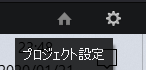
ホームアイコンからプロジェクトの再呼び出しも出来ますので右下の
アイコンを活用して時短しましょう。
カメラRAWコーデック使用時にデコード品質を下げて軽くする
更に下にあるカメラRAWもデコード品質を半分や4分の1に下げるのも良いですが
カメラRAWコーデックを使ってない場合は関係ないので無視しても良いでしょう。
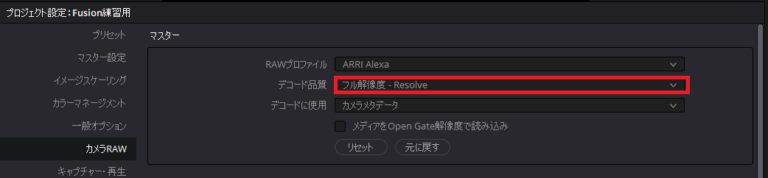
パフォーマンスモードのチェック
Davinci Resolve 15以前ではパフォーマンスモードがメニューの再生に
あったようですがDavinci Resolve 16では左上にあるDavinci Resolve をクリックし
環境設定の再生設定にありますのでパフォーマンスモードが「自動」に
なっているか確認しましょう。
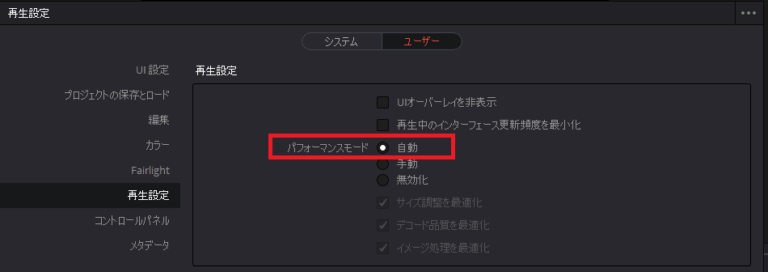
まとめ
Davinci Resolve 16のFusionを使用時にPCが重くなったので
色々とSNSやYouTubeやWebで調べてみましたが全部を試さなくても
だいぶ軽くなったと実感出来ましたのでPCのスペックが低い場合で
処理が重いとかんじたら試してみましょう。
Davinci Resolveが急に落ちたり、一瞬画面が消えたりPCのファンが
急に鳴り出したりしたら重い証拠ですし、動きがもっさりしている
場合でも表示確認しずらいですので満足できるレベルになるまで調整
しましょう。
動画を書き出し時には設定が書き出したい品質になっているか確認して
から書き出ししましょう。
最初にDavinci Resolve 16使用時はFusionが重くて動画編集作業が
満足に出来ずにYouTube動画の投稿が出来ずにいましたが使いかたも
基本的なことは覚えましたし、Fusionが軽くなったのでYouTube動画
を再開していこうと思います。
Davinci Resolve 16はSNSで調べてみたら軽いソフトと書かれていましたが
今回紹介した方法を試してみないと低スペックPCでは重く感じるので
使うのを止める可能性も出てくるので試してみてください。
更に軽快に動くようにするにはメモリーの増強が効果的ですが
使用PCでは事故責任で交換しないといけませんし、保証がなくなるので
1年間ぐらい使って保証が切れたらメモリー増強しようと考えています。
こちらの記事でもFusion関連の読み込みの遅さ対策の記事を書きました。
最近、DaVinci Reslve16のFusionテキストやビデオトランジョンなどの読み込みが遅いので個人の対応方法と調べた方法での対処方法などを紹介していきます。Fusionタイトルなどでもテキストなどを変更したりするたびに再読み込みす[…]
下記のサイトでDavinci Resolveの事が詳しく説明されていますので
参考にするのが良いでしょう。
参考サイト
DaVinci Resolveを使っていて、再生するとカクついてしまう、思うようにパフォーマンスが出ない、ということがあ…















